Устранение неполадок саундбара Vizio: нет питания/проблемы со звуком
Звуковая панель Vizio не работает или не выводит звук, в основном из-за проблем с конфигурациями устройства или проблем с прошивкой. Проблемы с прошивкой случаются как с телевизором, так и со звуковой панелью. Для быстрого устранения проблемы сбросьте звуковую панель к настройкам по умолчанию.
 Звуковая панель Vizio не работает. Исправлено.
Звуковая панель Vizio не работает. Исправлено.
Программы для Windows, мобильные приложения, игры - ВСЁ БЕСПЛАТНО, в нашем закрытом телеграмм канале - Подписывайтесь:)
Проблемы варьируются от звуковой панели, которая не выводит звук при инициализации, «зависает» на полпути во время использования или искажает качество звука. Следующие исправления охватывают все потенциальные проблемы.
Проблема: Звуковая панель Vizio не выводит звук или отказывается подключаться. Сообщено на Smart TV.
Обычные телевизоры. Причина: несовместимость звукового формата.
Глюк в звуковых модулях
РешенияИзменение аудиоформата
Обновление прошивки
1. Попробуйте разные входы на звуковой панели Vizio.
Звуковая панель не будет работать, если она не сможет обнаружить вход или если выбран неправильный вход. Также часто случаются «сбои», когда текущие звуковые модули перестают работать. Чтобы решить эту проблему, попробуйте использовать разные входы на звуковой панели Vizio.
- Нажмите кнопку информации на пульте Visio, чтобы переключить вход. Это изменит входной канал на другой.
- Продолжайте переключаться между входными каналами и переключаться между ними. Вам нужно будет нажать и удерживать кнопку ввода в течение 3 секунд для переключения между ними. Если вы этого не сделаете, входной канал не изменится. Эта функция предназначена для предотвращения случайного переключения.
 Нажимайте кнопку ввода на пульте дистанционного управления саундбаром Vizio для переключения между различными входами.
Нажимайте кнопку ввода на пульте дистанционного управления саундбаром Vizio для переключения между различными входами. - Если это не помогло, измените вывод звука на телевизоре, чтобы убедиться, что он выводится в Vizio.
- Убедитесь, что на звуковой панели не выбран параметр «Автовход». Для проверки используйте приложение Visio Smart Cast.
Если вы находитесь на правильном входном канале и по-прежнему не слышите звук, переключайтесь между каналами и возвращайтесь на правильный входной канал. Известна проблема, когда звук работает только после циклического переключения всех модулей.
2. Перезапустите звуковую панель с подключенными устройствами.
Звуковая панель не будет работать, если коммуникационные модули любого подключаемого устройства, включая телевизор, звуковую панель или ресивер, находятся в состоянии ошибки и требуют нового запуска для восстановления связи. Перезапуск звуковой панели вместе с подключенными устройствами решит проблему.
- Выключите звуковую панель Vizio с помощью кнопки питания или пульта дистанционного управления, а затем включите звуковую панель. Проверьте, работает ли он.
 Выключите звуковую панель Vizio с помощью кнопки питания.
Выключите звуковую панель Vizio с помощью кнопки питания. - Если нет, перейдите в Меню > Администрирование и конфиденциальность.
- Выберите «Перезагрузить телевизор» и проверьте, работает ли звуковая панель.
 Перезагрузите Vizio TV из меню телевизора.
Перезагрузите Vizio TV из меню телевизора. - Если это не сработает, мы можем выключить и включить устройство. Выключите звуковую панель и отсоедините кабель питания от источника питания. Теперь нажмите и удерживайте кнопку питания в течение 15 секунд, прежде чем снова подключить все.
- Если даже это не сработает, вы можете выключить и включить все свои устройства. Выключите их, отключите питание и подключите все обратно.
Попробуйте переключить кабель на другой формат, если звуковая панель не работает после перезагрузки. Например, вместо использования HDMI вы можете использовать оптический кабель. Вы также можете использовать другой порт для диагностики проблемы с портом.
3. Обновите прошивку Vizio.
Звуковая панель не будет работать, если ее прошивка не обновлена. Это сделает панель несовместимой с подключенным телевизором или другими устройствами, например ресивером. В этом случае обновление прошивки саундбара Vizio до последней версии решит проблему. Рекомендации по обновлению саундбаров VIZIO M51a-H6, M51ax-J6, M512a-H6 следующие:
- Запустите веб-браузер и скачайте последнюю версию прошивки саундбара Vizio.
 Загрузите последнюю версию прошивки саундбара Vizio.
Загрузите последнюю версию прошивки саундбара Vizio. - Отформатируйте USB-накопитель в формате FAT32 и скопируйте на него загруженный файл обновления встроенного ПО. Убедитесь, что нет дополнительных данных.
- Затем выключите звуковую панель и отсоедините кабель питания.
- Вставьте USB-накопитель в звуковую панель и снова включите ее. Индикаторы звуковой панели начнут мигать, и начнется процесс обновления.
- Подождите, пока процесс завершится. Это может занять от 1 до 2 минут. По завершении процесса индикаторы звуковой панели начнут мигать.
- После этого извлеките USB-накопитель из звуковой панели.
- Нажмите и удерживайте кнопки увеличения и уменьшения громкости на звуковой панели в течение 5 секунд. Устройство отобразит установленную версию прошивки, чтобы вы могли проверить установку.
4. Обновите прошивку телевизора.
Телевизор с устаревшей прошивкой не сможет использовать протоколы связи, необходимые звуковой панели, и поэтому у него возникнут проблемы с подключением к звуковой панели. Это можно исправить, обновив прошивку телевизора.
- Запустите настройки телевизора и откройте «Система».
- Выберите «Проверить наличие обновлений» и, если доступно, установите обновление.
 Проверьте наличие обновлений на Vizio TV
Проверьте наличие обновлений на Vizio TV - После этого перезагрузите телевизор и звуковую панель. Убедитесь, что звуковая панель работает правильно.
5. Отключите все режимы энергосбережения.
Известно, что режимы энергосбережения отключают связь с модулями для экономии энергии. Такое поведение вызывает проблемы с каналами связи Vizio. В этом случае вам необходимо убедиться, что режим энергосбережения выключен как на Vizio, так и на вашем телевизоре.
- Нажмите и удерживайте кнопки питания и уменьшения громкости на звуковой панели в течение 5 секунд.
- Индикаторы звуковой панели загорятся, подтверждая, что настройка энергосбережения отключена. Проверьте, нормально ли работает звуковая панель Vizio.
- На телевизоре выберите «Настройки» > «Основные» > «Экорешение» > «Режим энергосбережения».
 Отключить режим энергосбережения на телевизоре Samsung
Отключить режим энергосбережения на телевизоре Samsung - Выберите «Выкл.» и перезагрузите оба устройства. Проверьте, работают ли они сейчас должным образом.
6. Отключите Dolby Digital в настройках телевизора.
Если ваш телевизор пытается вывести звук в формате Dolby Digital, но ваша звуковая панель Vizio не поддерживает его, это может привести к таким проблемам, как отсутствие вывода звука. Здесь вы можете на всякий случай отключить Dolby Digital на своем телевизоре и перезагрузить все устройства. Вы всегда можете включить его снова, если проблема не в этом.
- Перейдите в «Настройки» > «Аудио/Видео» > Dolby Digital.
- Отключите Dolby Digital и перезагрузите оба устройства (ТВ и SB). Проверьте, правильно ли работает звуковая панель Vizio.
 Отключите Dolby Digital в настройках аудио-видео Apple TV.
Отключите Dolby Digital в настройках аудио-видео Apple TV.
7. Измените настройки внешних динамиков телевизора на «Авто».
Раньше мы вручную переключали все выходные каналы. Хотя это эффективно, делать это каждый раз, когда вы включаете телевизор, становится головной болью. Здесь вы можете включить «Автоопределение» внешних динамиков. Телевизор автоматически определит, какие устройства подключены, и направит звук туда.
Еще одна причина, по которой мы рекомендуем «Автоопределение», заключается в том, что мы видели, как модуль исправляет «сбойное» соединение, при котором звук вообще не выводится.
- Перейдите в «Настройки» > «Звук» > «Вывод звука».
- Установите выход на «Внешние динамики» и убедитесь, что это «Авто».
 Откройте вывод звука в настройках телевизора Samsung.
Откройте вывод звука в настройках телевизора Samsung. - Перезагрузите оба устройства и проверьте, вернулась ли функциональность звуковой панели к нормальному состоянию.
- Если это не сработает, мы можем выключить и включить настройки внешних динамиков. Выключите настройку, выполните полную перезагрузку и включите ее снова. Это заставит соединение обновиться.
8. Измените формат аудиовыхода телевизора.
У вас могут возникнуть проблемы со звуковой панелью, если формат вывода звука телевизора несовместим со звуковой панелью Vizio. В этом случае изменение формата вывода звука телевизора устранит проблему.
- Перейдите в «Настройки» > «Аудио» > «Цифровой аудиовыход».
- Выберите Bitstream и проверьте, правильно ли работает звуковая панель Vizio.
 Установите для цифрового аудиовыхода значение Bitstream в настройках телевизора Vizio.
Установите для цифрового аудиовыхода значение Bitstream в настройках телевизора Vizio. - Если это не сработало, попробуйте изменить параметры цифрового аудиовыхода на любое из следующих:
- ПКМ
- Несжатый PCM
- ПКМ Волна
- Стерео
- Перезагрузите устройство после изменения параметров и проверьте, правильно ли работает звуковая панель.
9. Отключите eARC в настройках телевизора.
Расширенный канал возврата звука (eARC) используется для передачи исходного звука телевизора, полученного из другого источника, например ресивера, на звуковую панель. Если звуковая панель Vizio несовместима со звуковым форматом, полученным через eARC, это вызовет проблемы. В этом случае отключение eARC в настройках телевизора решит проблему.
- Проверьте, решает ли проблему подключение кабеля HDMI, идущего к входу звуковой панели, к eARC-совместимому порту HDMI на телевизоре. Не все порты HDMI совместимы с eARC.
- Если это не помогло, перейдите в «Настройки» > «Звук» > «Экспертные настройки» > «Режим HDMI-eARC».
 Откройте экспертные настройки в настройках телевизора Samsung.
Откройте экспертные настройки в настройках телевизора Samsung. - Выключите режим HDMI-eARC и проверьте, нормально ли работает звуковая панель Vizio.
 Отключите режим HDMI-eARC в настройках телевизора Samsung.
Отключите режим HDMI-eARC в настройках телевизора Samsung. - Если режим eARC уже был отключен с самого начала, проверьте, решает ли его включение проблему.
10. Отключите CEC в настройках телевизора.
Consumer Electronics Control (CEC) — это функция, которая позволяет нам управлять несколькими устройствами HDMI с помощью одного пульта дистанционного управления. Если настройка CEC вашего телевизора нарушает связь между телевизором и звуковой панелью, это может вызвать проблемы с звуковой панелью.
Здесь отключение настроек ЦИК на телевизоре решит проблему. У некоторых производителей эта утилита может иметь другое название, например Anynet+, Easylink и т. д.
- Перейдите в Меню > Система > CEC.
- Отключите CEC и проверьте, работает ли звуковая панель Vizio.
 Отключите CEC в настройках Vizio TV.
Отключите CEC в настройках Vizio TV. - Если отключение CEC работает, но вы хотите использовать CEC, включите CEC и измените настройки только на ARC (не Авто).
Если звук исходит из другого источника, например PS5, на телевизор, но вы не слышите этот звук из звуковой панели, перейдите в «Настройки телевизора» > «Звук» > CEC > включите «Обнаружение устройств CEC».
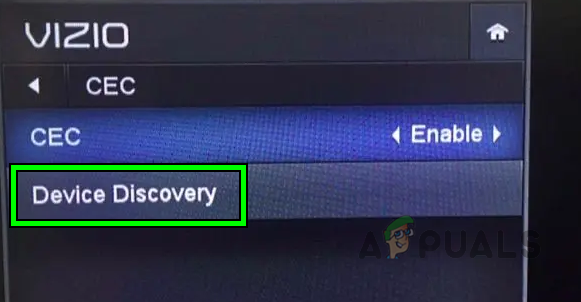 Включите обнаружение устройств CED в настройках Vizio TV.
Включите обнаружение устройств CED в настройках Vizio TV.
11. Сбросьте звуковую панель Vizio к заводским настройкам по умолчанию.
Если прошивка вашей звуковой панели повреждена, она не будет работать должным образом. Иногда это может произойти, если обновление прошивки не удалось или было прервано. В этом случае сброс звуковой панели к заводским настройкам решит проблему. Это также приведет к удалению всех пользовательских настроек, которые были пропущены во время процесса.
- Нажмите и удерживайте следующие кнопки на звуковой панели Vizio: Уменьшение громкости Bluetooth.
 Нажмите кнопки Bluetooth и уменьшения громкости на звуковой панели Vizio, чтобы восстановить заводские настройки.
Нажмите кнопки Bluetooth и уменьшения громкости на звуковой панели Vizio, чтобы восстановить заводские настройки. - Подождите 15 секунд, и все индикаторы на звуковой панели мигнут три раза.
- Отпустите кнопки звуковой панели и настройте панель в соответствии со своими требованиями. Проверьте, правильно ли он работает.
- Если это не помогло, нажмите и удерживайте следующие кнопки на звуковой панели: Включение Увеличение громкости Уменьшение громкости
- Подождите, пока процесс завершится. В некоторых случаях загрузка прошивки с нуля может занять около 30 минут.
- После этого проверьте, правильно ли работает звуковая панель.
12. Сбросьте телевизор к заводским настройкам по умолчанию.
Телевизор с поврежденной прошивкой не сможет направить звук на звуковую панель. Также могут быть случаи, когда телевизор находится в состоянии ошибки. В этом случае сброс телевизора к заводским настройкам решит проблему.
Выполните следующие действия, чтобы сбросить настройки телевизора Vizio. Перед сбросом отключите от телевизора все периферийные устройства, такие как звуковая панель Vizio, ресивер и т. д.
- Перейдите в «Настройки» > «Система» > «Сброс и администрирование».
- Выберите «Восстановить заводские настройки телевизора» и введите PIN-код родительского контроля.
 Сбросьте телевизор Vizio к заводским настройкам по умолчанию.
Сбросьте телевизор Vizio к заводским настройкам по умолчанию. - Подождите, пока процесс завершится, и после завершения настройте телевизор в соответствии со своими требованиями.
- Подключите звуковую панель к телевизору и проверьте, нормально ли она работает.
Если не получилось, то для начала нужно изолировать проблему, неисправна ли саундбар или телевизор. Для этого используйте звуковую панель с другим телевизором или другую звуковую панель с телевизором. После обнаружения вы можете связаться со службой поддержки Vizio или TV, и если вы находитесь в окне замены/возврата, вы можете использовать эту опцию.
Программы для Windows, мобильные приложения, игры - ВСЁ БЕСПЛАТНО, в нашем закрытом телеграмм канале - Подписывайтесь:)

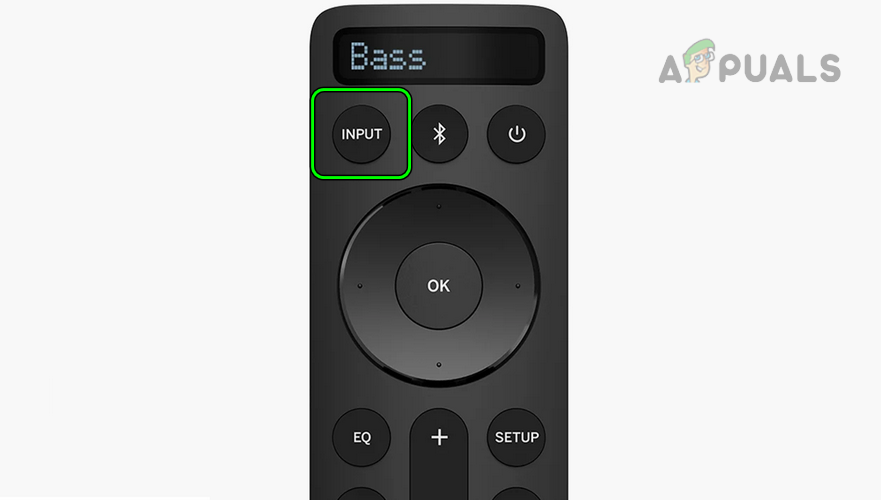 Нажимайте кнопку ввода на пульте дистанционного управления саундбаром Vizio для переключения между различными входами.
Нажимайте кнопку ввода на пульте дистанционного управления саундбаром Vizio для переключения между различными входами.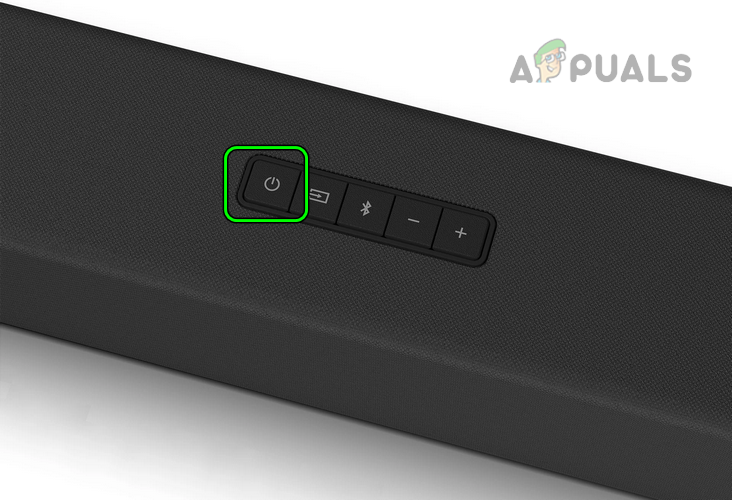 Выключите звуковую панель Vizio с помощью кнопки питания.
Выключите звуковую панель Vizio с помощью кнопки питания.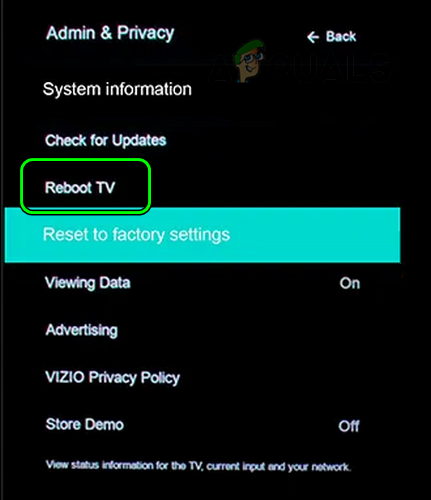 Перезагрузите Vizio TV из меню телевизора.
Перезагрузите Vizio TV из меню телевизора.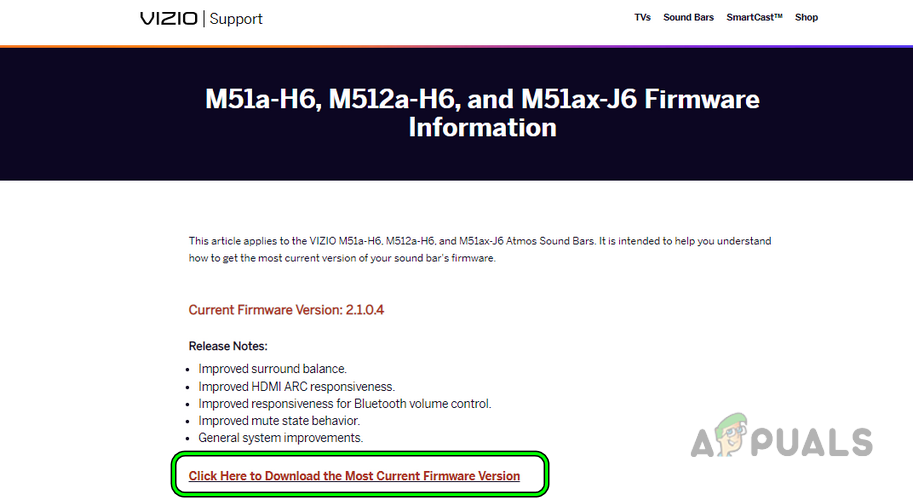 Загрузите последнюю версию прошивки саундбара Vizio.
Загрузите последнюю версию прошивки саундбара Vizio.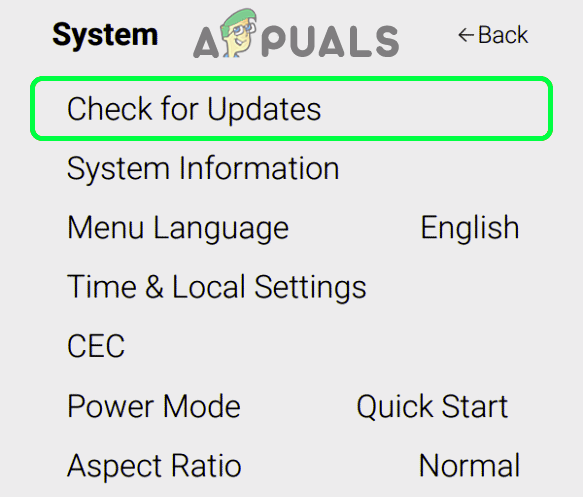 Проверьте наличие обновлений на Vizio TV
Проверьте наличие обновлений на Vizio TV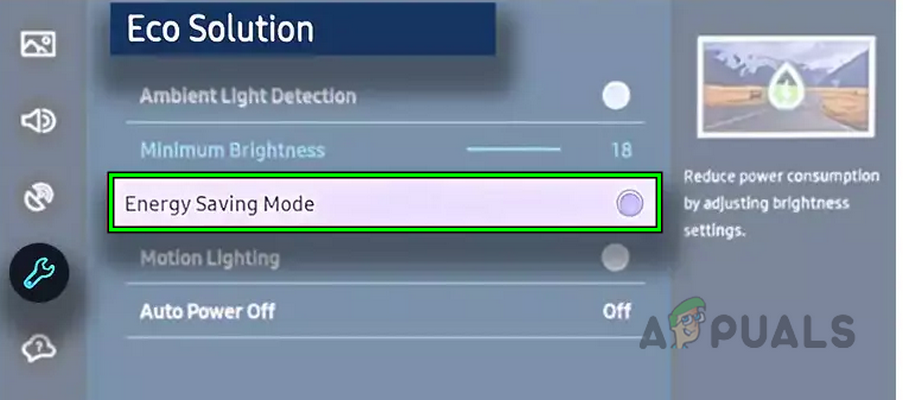 Отключить режим энергосбережения на телевизоре Samsung
Отключить режим энергосбережения на телевизоре Samsung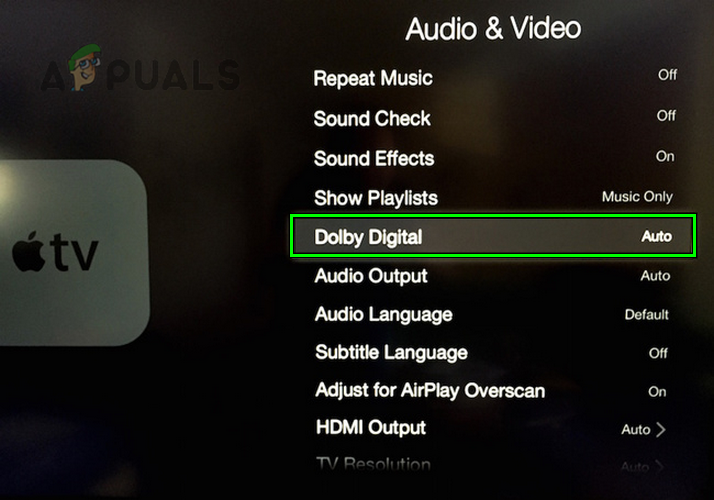 Отключите Dolby Digital в настройках аудио-видео Apple TV.
Отключите Dolby Digital в настройках аудио-видео Apple TV.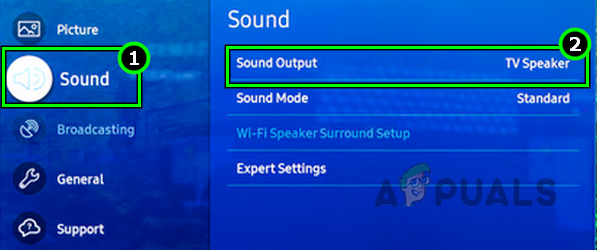 Откройте вывод звука в настройках телевизора Samsung.
Откройте вывод звука в настройках телевизора Samsung.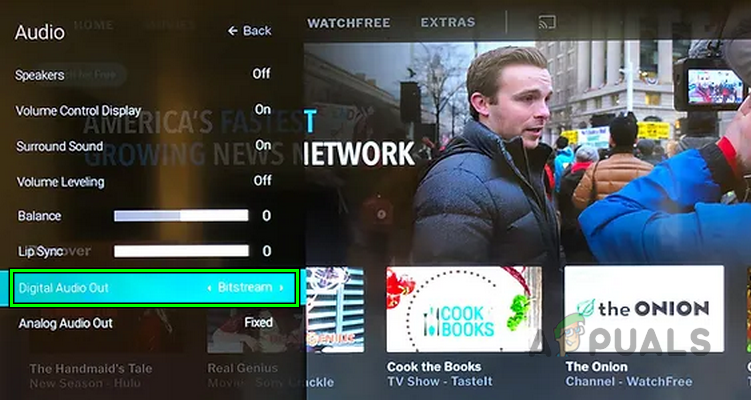 Установите для цифрового аудиовыхода значение Bitstream в настройках телевизора Vizio.
Установите для цифрового аудиовыхода значение Bitstream в настройках телевизора Vizio.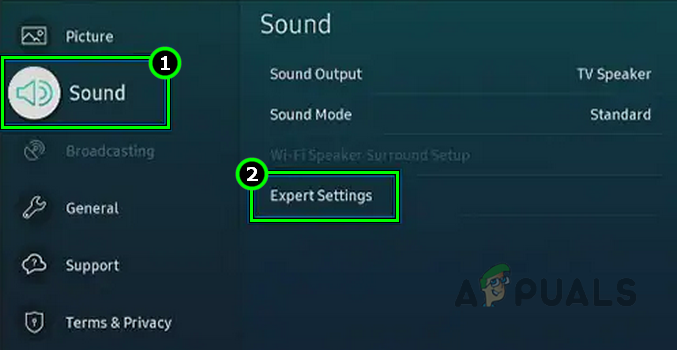 Откройте экспертные настройки в настройках телевизора Samsung.
Откройте экспертные настройки в настройках телевизора Samsung.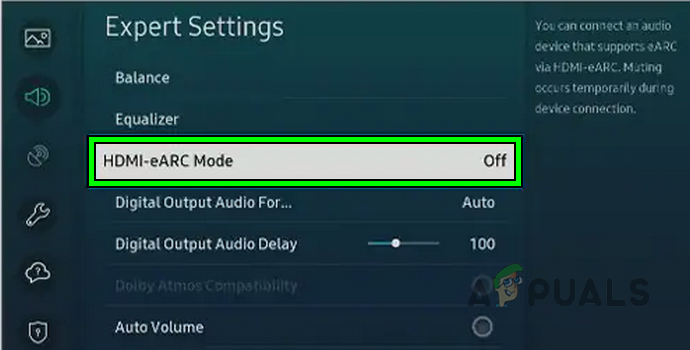 Отключите режим HDMI-eARC в настройках телевизора Samsung.
Отключите режим HDMI-eARC в настройках телевизора Samsung.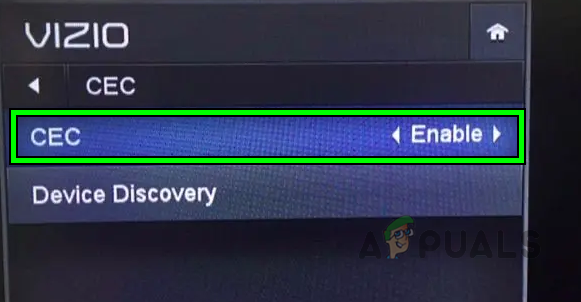 Отключите CEC в настройках Vizio TV.
Отключите CEC в настройках Vizio TV.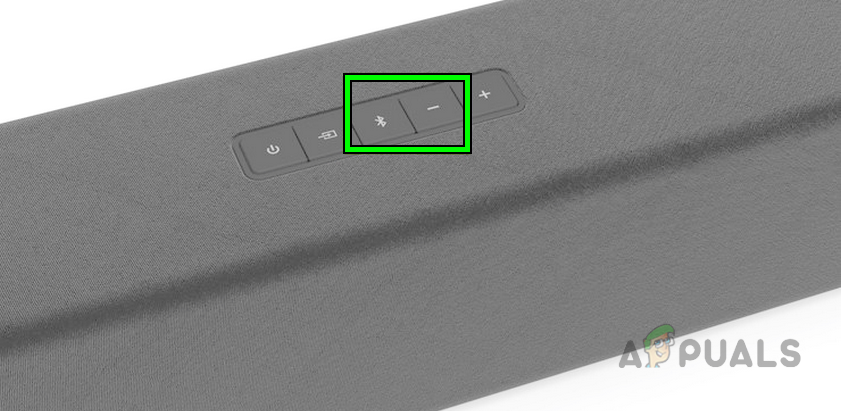 Нажмите кнопки Bluetooth и уменьшения громкости на звуковой панели Vizio, чтобы восстановить заводские настройки.
Нажмите кнопки Bluetooth и уменьшения громкости на звуковой панели Vizio, чтобы восстановить заводские настройки.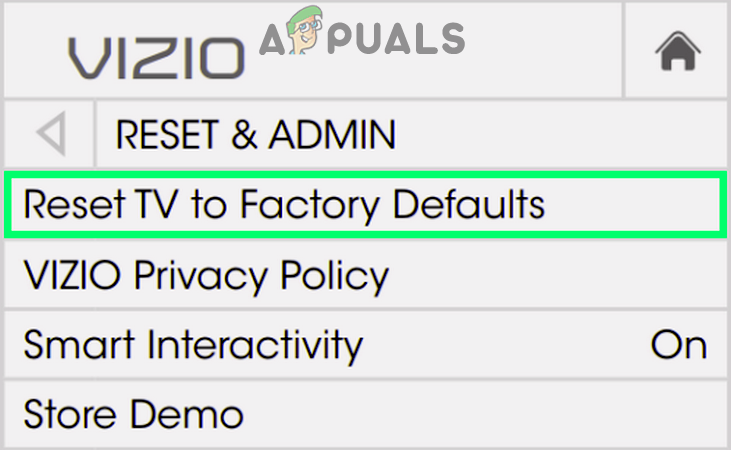 Сбросьте телевизор Vizio к заводским настройкам по умолчанию.
Сбросьте телевизор Vizio к заводским настройкам по умолчанию.